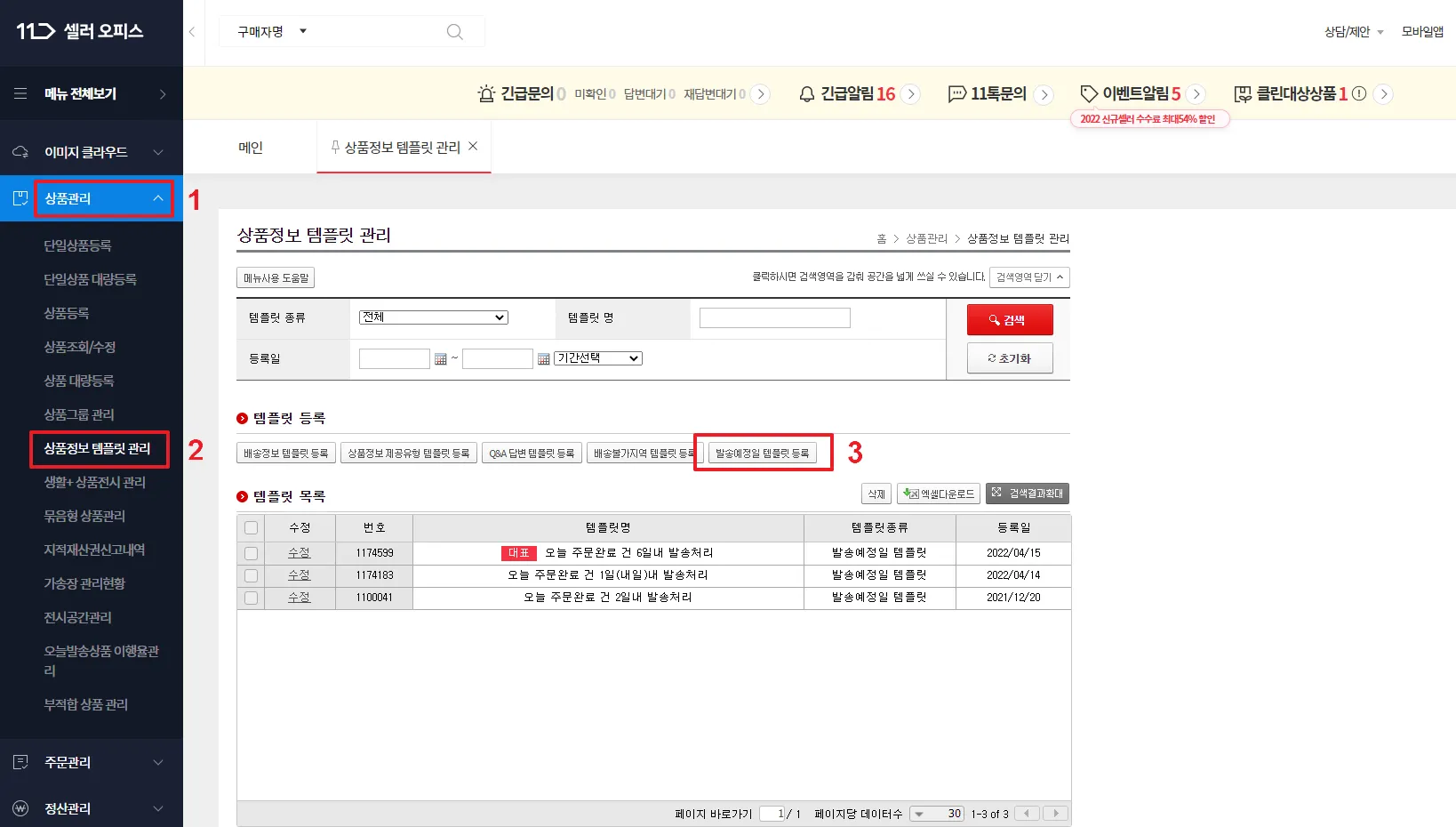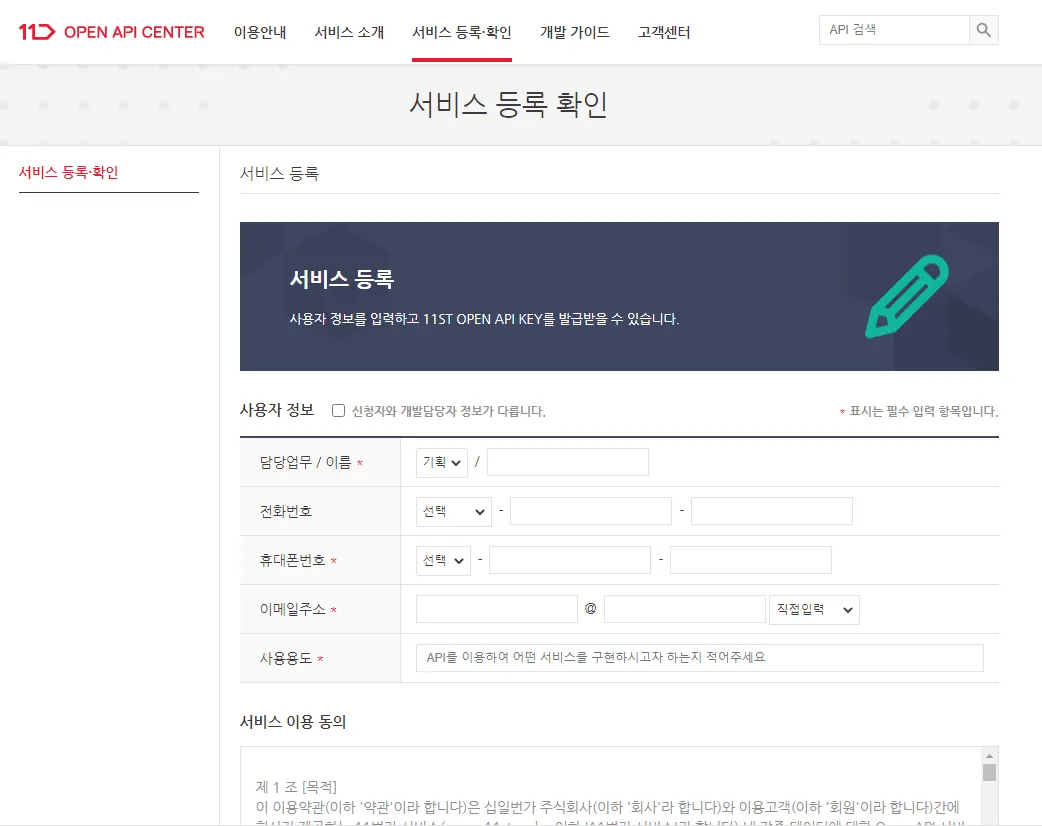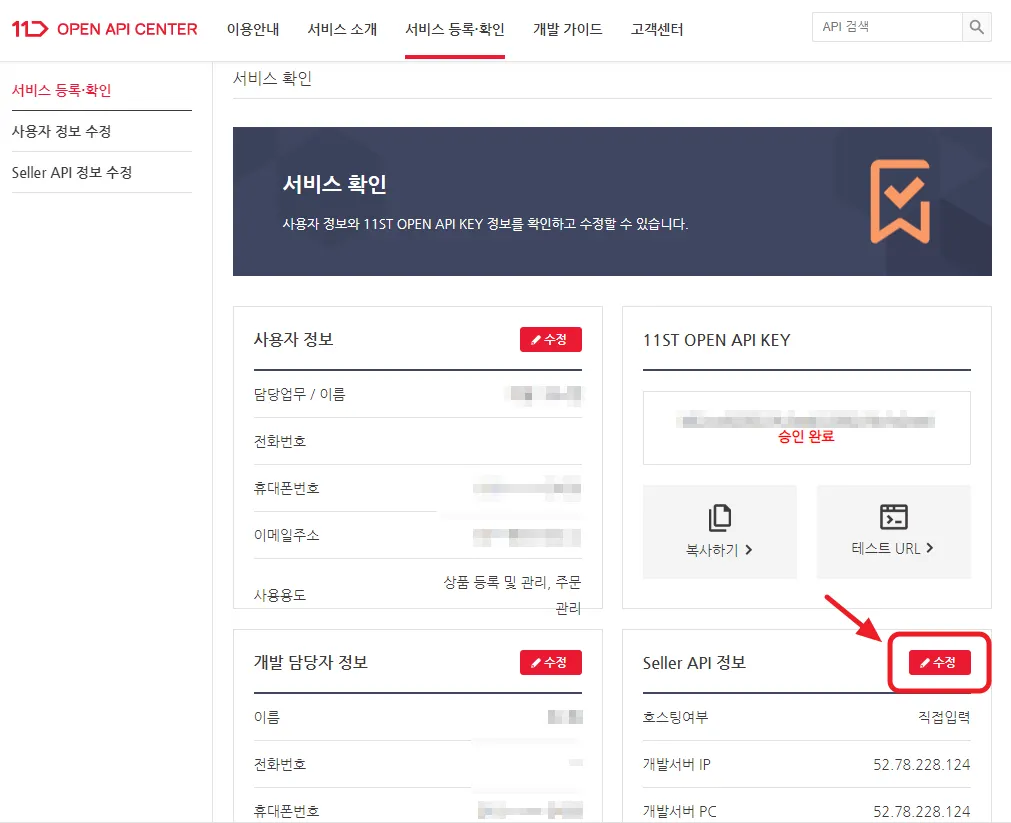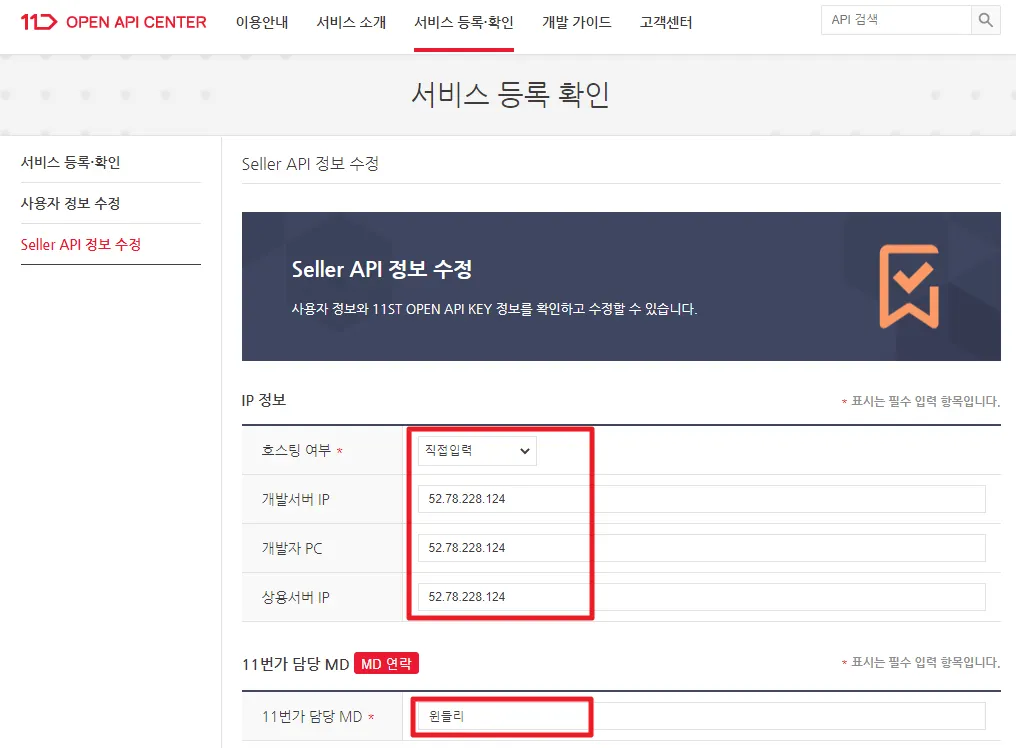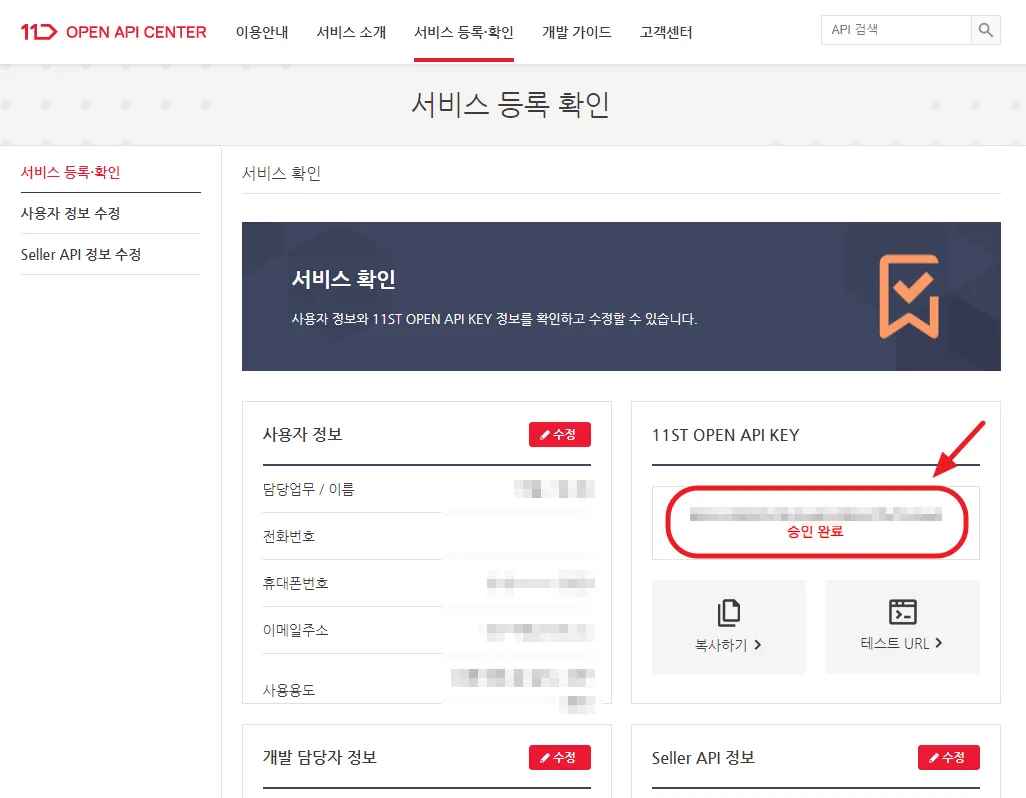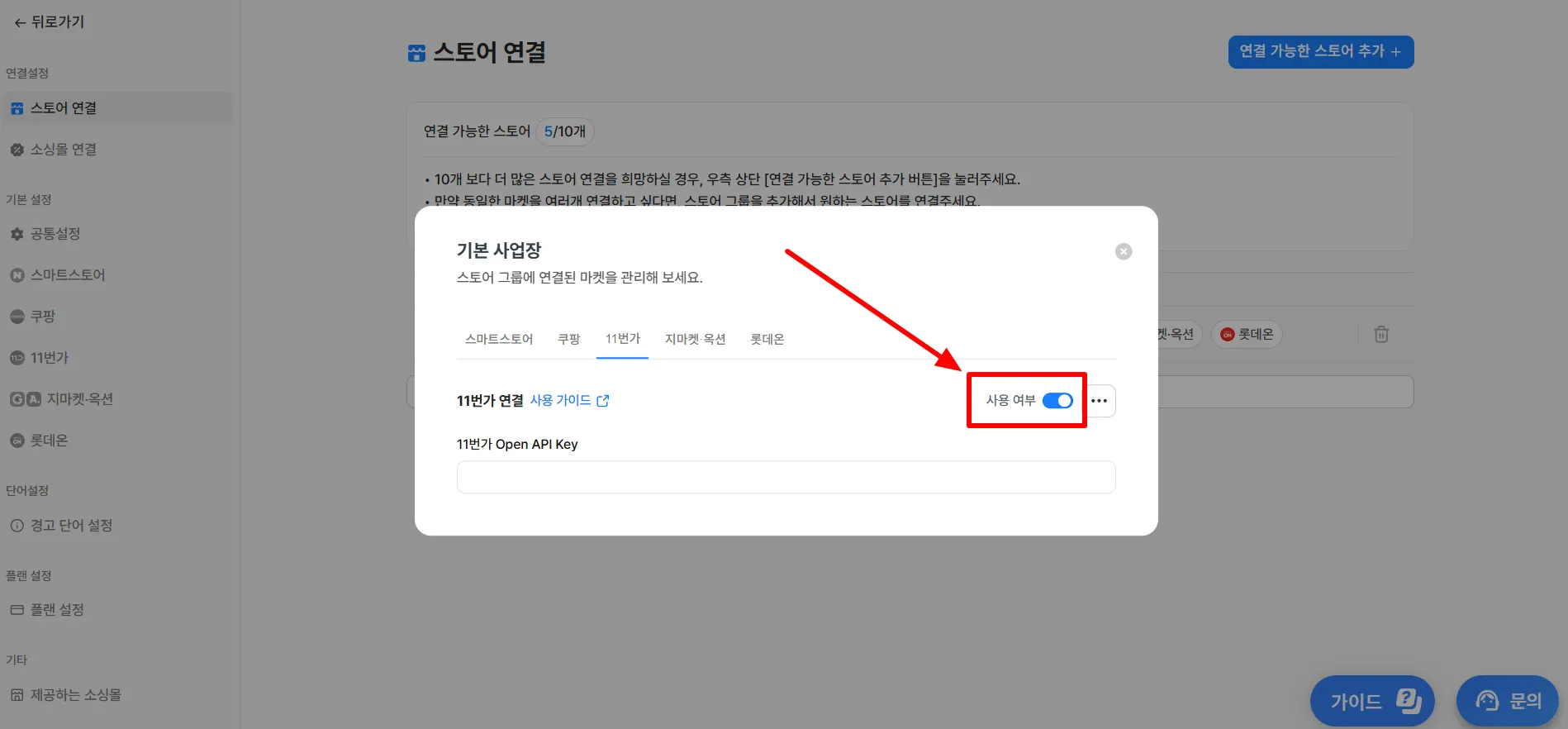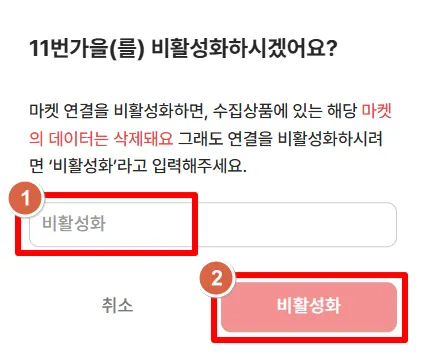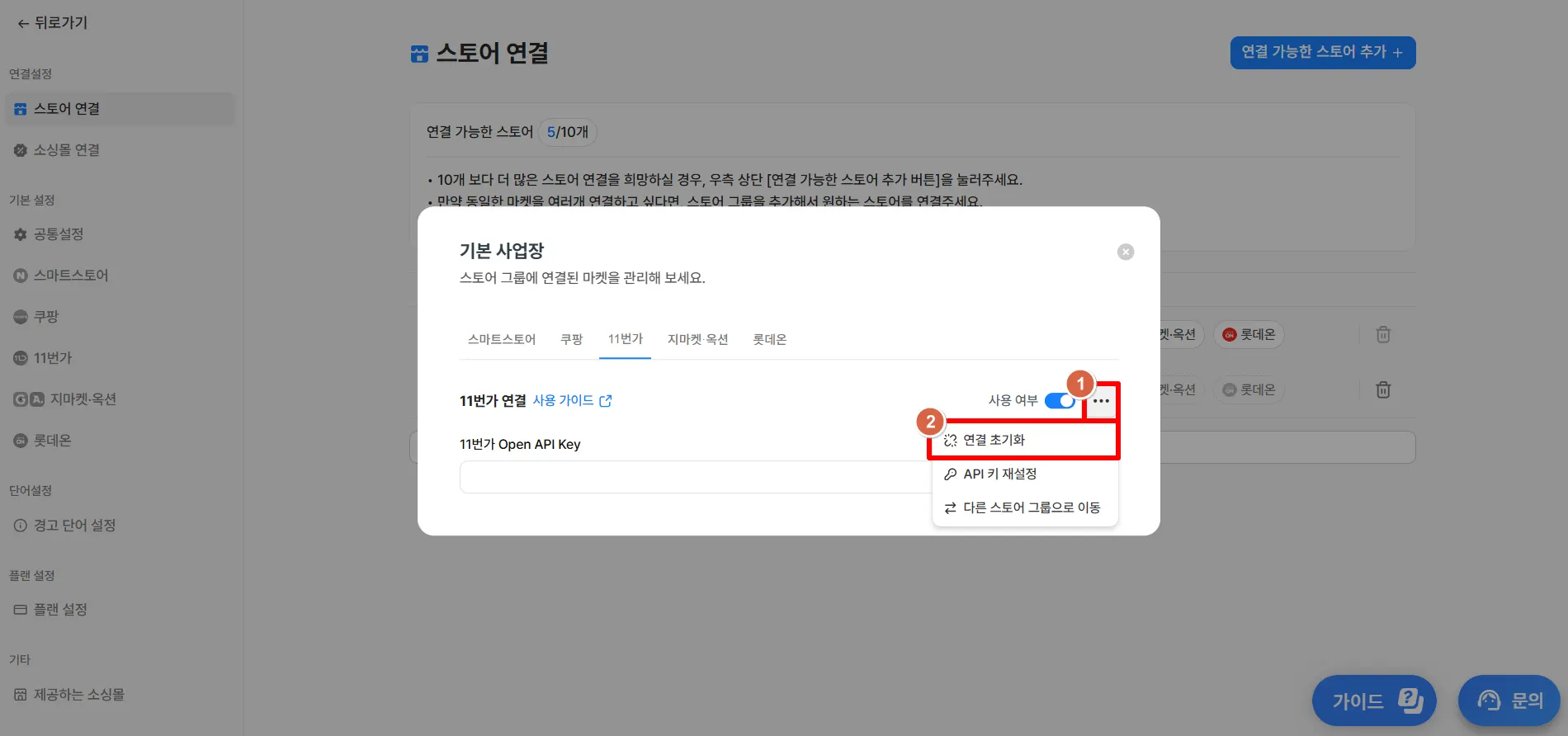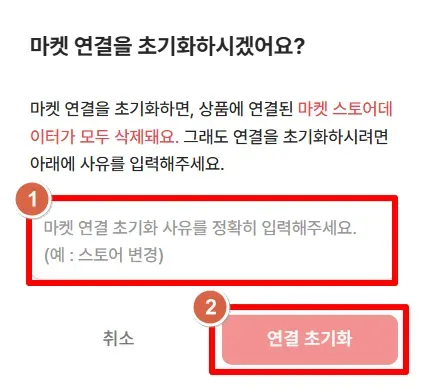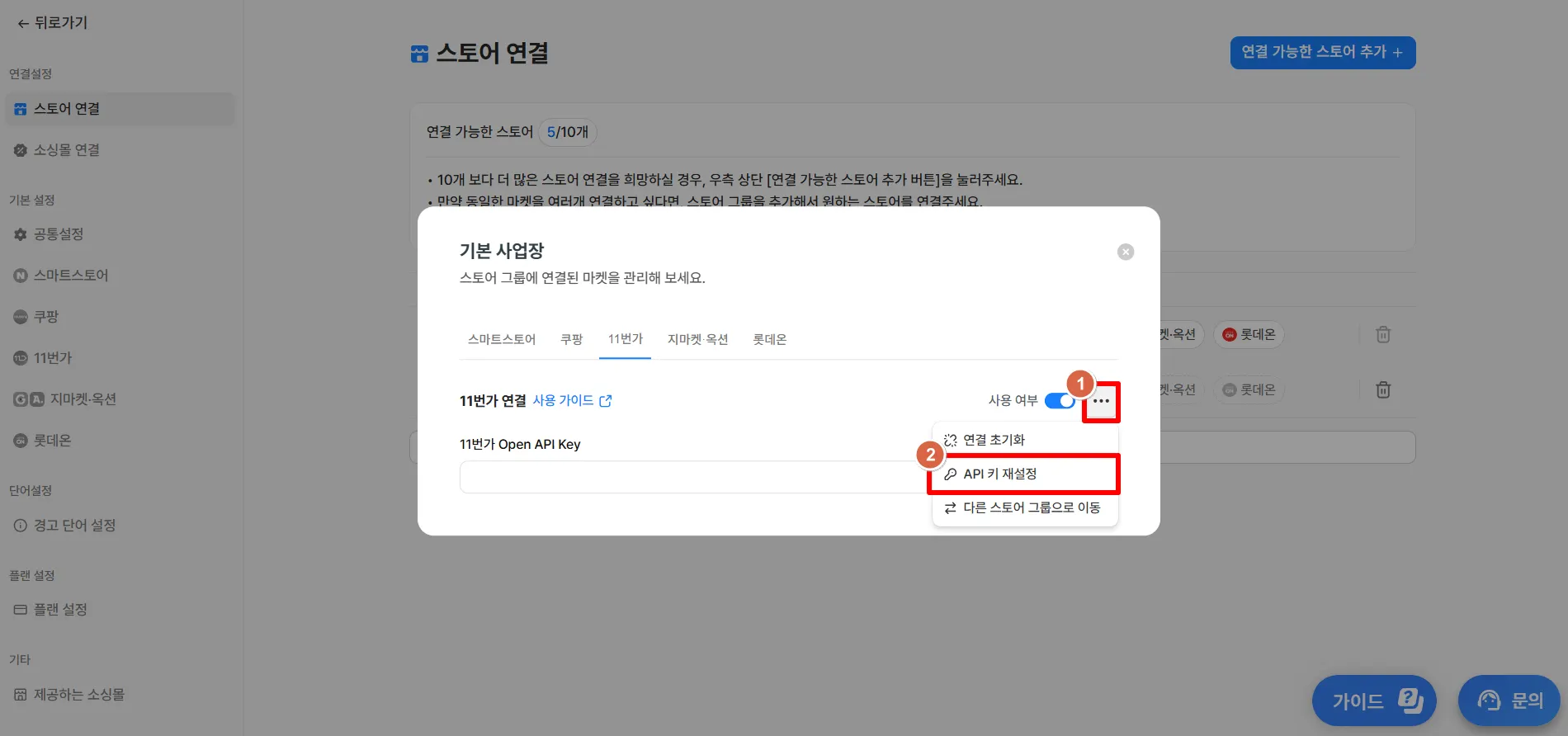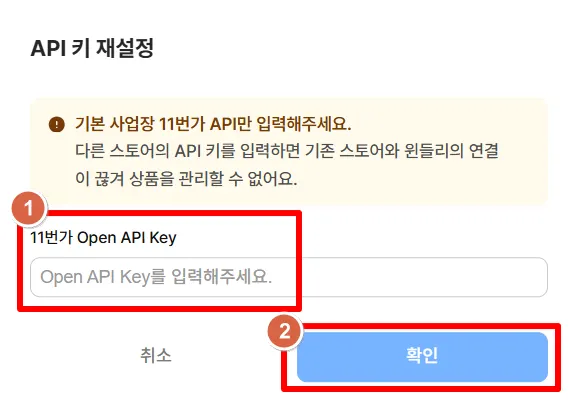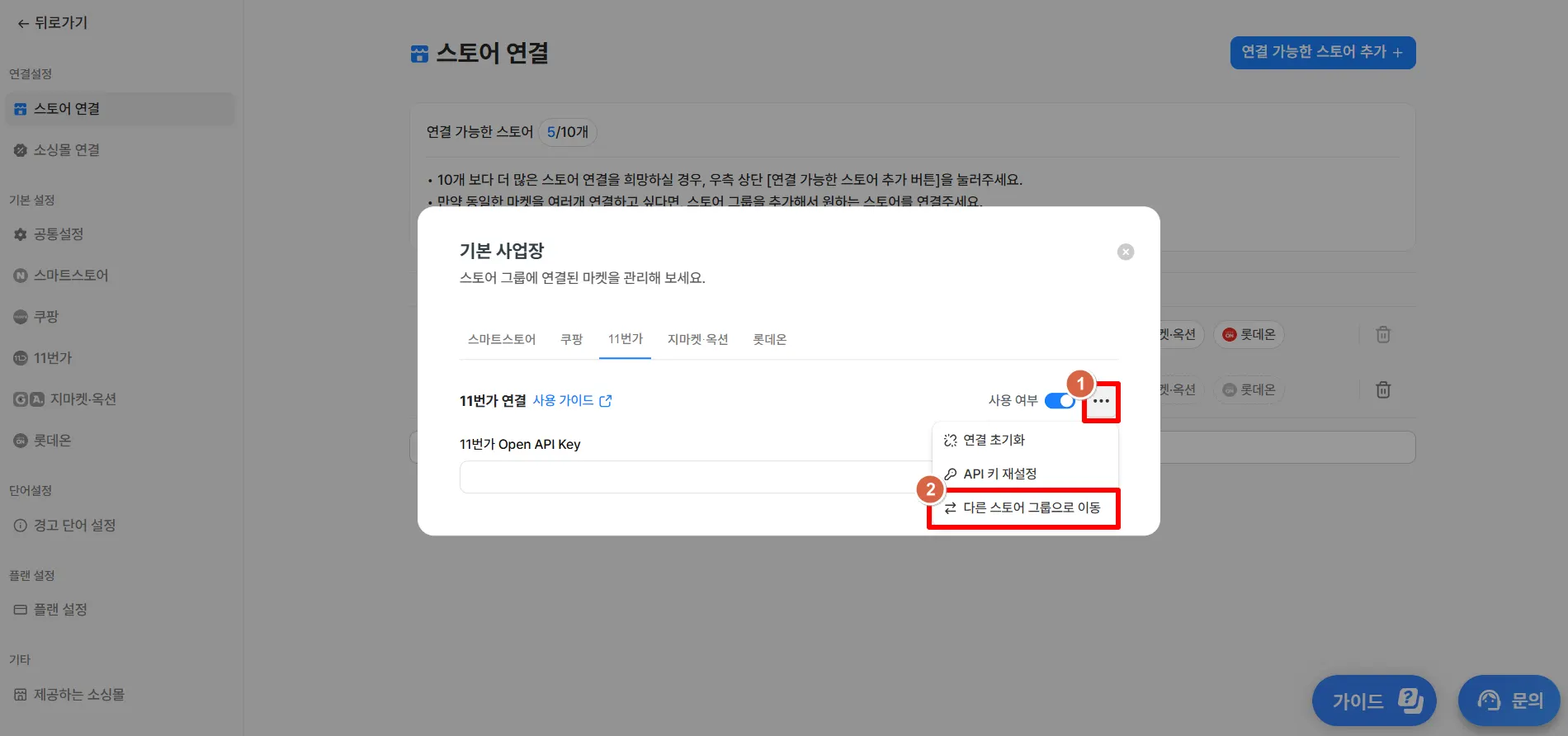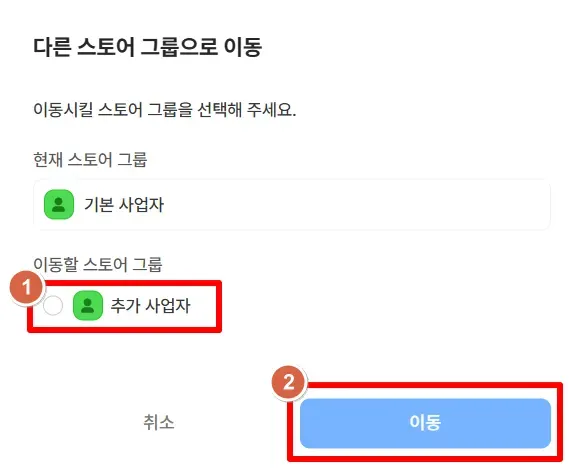11번가는 국내 셀러와 글로벌 셀러로 나뉘어져 있으며, 윈들리 국내 위탁판매 서비스에서는 국내 셀러 계정으로 연결해주셔야 합니다.
좌측 세모( )를 클릭한 후, 항목을 선택하면 해당 위치로 이동해요!
)를 클릭한 후, 항목을 선택하면 해당 위치로 이동해요!
사전준비사항: 11번가 발송예정일 템플릿 작성
선택할 수 있는 발송예정일 템플릿이 없다면, 아래와 같이 11번가 셀러오피스에서 발송예정일 템플릿을 만들어주세요.
•
단어가 비슷하니 유의해 주세요. 발송정보가 아닌 발송예정일 템플릿입니다.
•
상품관리 > 상품정보 템플릿 관리 > 발송예정일 템플릿 등록
11번가 셀러오피스에서 배송정보 템플릿을 통해, 사용하실 국내 출고지를 설정해 두시는 방향을 추천 드려요.
11번가 API 발급받기
1.
2.
11번가 셀러 아이디로 로그인 후, 서비스 등록 확인 메뉴에서 아래 입력칸을 채워주시고, API key를 발급받아 주세요.
‘신청자와 개발담당자 정보가 다릅니다’는 체크하지 않아도 됩니다.
담당 업무는 ‘개발’로 선택, 나머지 내용에는 대표님 정보를 입력해 주세요.
사용용도는 "윈들리 연결용" 등 내용을 작성할 수 있어요.
3.
아래 Seller API 정보의 수정 버튼을 클릭해주세요.
4.
Seller API 정보를 아래와 같이 입력해 주세요. IP 주소와 개발자 PC의 경우, 아래 숫자들을 오타 없이 정확하게 입력해 주세요.
Seller API 정보 칸이 뜨지 않는 경우, 셀러아이디 로그인 여부를 확인해 주세요.
•
호스팅 여부: 직접입력
•
개발서버 IP: 52.78.228.124
•
개발자 PC: 52.78.228.124
•
상용서버 IP: 52.78.228.124
•
11번가 담당 MD: 윈들리
만약 다른 업체와 병행 사용을 원하신다면, 개발서버 IP, 개발자 PC, 상용서버 IP에 다른 업체의 IP를 추가로 입력해 주세요. (여러 IP 주소는 세미콜론(;)으로 구분해서 입력하시면 돼요.)
5.
승인 완료된 11번가 API Key를 복사해 주세요.
윈들리와 11번가 연결하기
1.
윈들리 국내 위탁 화면 왼쪽 하단 ‘설정’을 클릭하여 접속해 주세요.
2.
연결설정 > 스토어 연결 메뉴에 접속하여, 스토어 > 11번가를 클릭해주세요.
3.
복사한 11번가 API Key를 붙여넣기 하고, 연결 버튼을 클릭해 주세요.
4.
연결이 완료되면, 윈들리 좌측 메뉴 ‘기본 설정’ > 11번가 영역에서 11번가 필수 설정을 진행해 주세요.
•
11번가 필수 설정: 출고지/반품지, 발송 예정 템플릿, A/S 안내 내용, 반품/교환 안내 내용
기타 연결 설정
1) 사용 여부 설정
•
마켓 계정은 연결해둔 상태에서 해당 마켓의 사용 여부만 수정할 수 있어요.
•
사용 여부 스위치를 OFF(비활성화)하면, 상품에 연결된 마켓 스토어 데이터가 삭제되며, 상품 정보 편집 페이지의 업로드설정 > 업로드할 마켓 설정의 마켓 목록에 노출되지 않아요.
2) 연결 초기화
•
연결된 마켓 계정을 다른 계정으로 변경하고자 할 때 연결 초기화를 진행해요.
•
연결 초기화 시 상품에 연결된 마켓 스토어 데이터가 삭제되며, 마켓 계정을 다시 연결하기 전까지 상품 정보 편집 페이지의 업로드설정 > 업로드할 마켓 설정의 마켓 목록에 노출되지 않아요.
3) API 키 재설정
•
API 정보가 변경되었을 때 API 키를 재설정할 수 있어요.
•
기존 스토어의 변경된 API 정보를 입력하면 기존 스토어 상품 정보를 그대로 유지해 사용할 수 있어요.
•
다른 스토어의 API키를 입력하면 기존 스토어 연결이 끊어져 상품을 관리할 수 없으니 유의해 주세요.
4) 다른 사업자로 이동
사업자 추가 : 윈들리 국내 위탁에서는 여러 개의 사업자(A, B, C 등)를 추가하여 이용할 수 있어요.
마켓 연결 : 각 사업자마다 오픈마켓별 1개의 계정을 연결할 수 있어요.
•
윈들리 국내 위탁에서 여러 개의 사업자를 추가하여 이용하는 경우, 사업자간 마켓 계정을 이동할 수 있어요.
•
이동하려는 다른 사업자에 동일 마켓 계정이 이미 연결되어 있는 경우 이동할 수 없어요.
•
다른 사업자로 마켓을 이동시키면, 기존 사업자의 해당 마켓 연결 설정은 사라져요.
◦
예시)
사업자 | 연결된 마켓 | |
A | 스마트스토어1, 쿠팡1 | 스마트스토어 1 계정을 사업자 B 또는 C로 이동하고자 함 |
B | 쿠팡2 | B사업자에 연결된 스마트스토어 계정이 없으므로 이동 가능 |
C | 스마트스토어2 | C사업자에 연결된 스마트스토어 계정이 있어 이동 불가 |